สำหรับ OpenCV เวอร์ชั่นล่าสุด (2.0) ที่พึ่งออกเมื่อปลายเดือนที่แล้ว ก็มีอะไรหลายๆอย่างเปลี่ยนแปลงไปจากรุ่น 1.xx ตั้งแต่ฟังก์ชั่นที่เพิ่มขึ้นมารวมถีงวิธีการลง ที่ Path ของ ไลบราลี่เปลี่ยนไป
สิ่งที่อัพเดทขึ้นมา สามารถอ่านได้ตามรายงานในวิกิ ส่วนใหญ่ก็จะเป็นการอัพเดท Algorithm หรือวิธีการใหม่ๆที่ได้รับการยอมรับโดยสากลแล้ว มีบางตัวที่คิดว่าน่าสนใจที่อาจจะลองใช้ในโปรเจคก็ได้แก่ LDetector (หา feature ที่เป็นวงกลม), Haar ที่ปรับปรุงใหม่ (Haar + LBP ) หรือการปรับปรุงการจัดการเมโมรี่ ที่(เค้าอ้างว่า)ประหยัดขึ้นเยอะ
แต่สิ่งที่เปลี่ยนไปมากที่สุด (และสร้างความปวดหัวให้มากที่สุด) ก็คือวิธีการลงที่เปลี่ยนไป ซึ่งทางวิกิก็ยังไม่ได้อัพเดทวิธีการลงสำหรับผู้ใช้ Visual C++ 2008 ซึ่งมีดังนี้
– จากเดิมที่เป็นไฟล์ .exe ตัวเดียวลงปุ๊บ เสร็จปั๊บ ตอนนี้ต้อง Make file ใหม่หมดด้วย CMake (ลงตัวที่ชื่อ cmake-2.6.4-win32-x86.exe)
– โหลดไลบราลี OpenCV แล้วลงตาม Default ไปเลย ไม่ต้องแก้อะไร ณ ตอนนี้ เราจะได้โฟลเดอร์ C:/OpenCV2.0 เป็นที่ตั้งไลบราลี่เราแล้ว
– สร้างโฟลเดอร์ ที่จะมารับไฟล์ที่เรา Make ที่
C:\OpenCV2.0\vs2008
– หลังจากลง CMake แล้ว ให้เปิดโปรแกรม CMake (cmake-gui) ขึ้นมา แล้วเซ็ตดังนี้
– ที่ Source ให้ใส่
C:\OpenCV2.0
– ที่ Build ให้ใส่
C:\OpenCV2.0\vs2008
– จากนั้น กดปุ่ม Configure เลือก IDE ที่เราใช้ (ในที่นี้คือ Visual Studio 2008)
จะได้ประมาณนี้ ให้เลือกกาทุกช่อง (หรือเลือกเท่าที่จำเป็น) จากนั้นกด Configure อีกครั้ง แล้วกด Generate
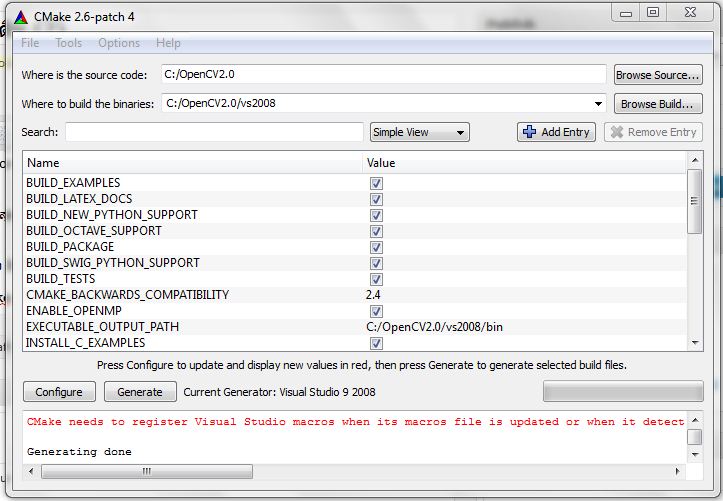
– จากขั้นตอนนี้ ไปที่ Directory C://OpenCV2.0/vs2008 แล้วเปิด ไฟล์ Solution ที่ชื่อ OpenCV.sln ขึ้นมา ก็จะขึ้นหน้าต่างของ Visual C++ ขึ้นมาให้
– ให้ไปที่ Build > Configuration Manager เลือก Debug (ปกติเลือกให้โดย Default ให้อยู่แล้ว) จากนั้นก็สั่ง Build Solution
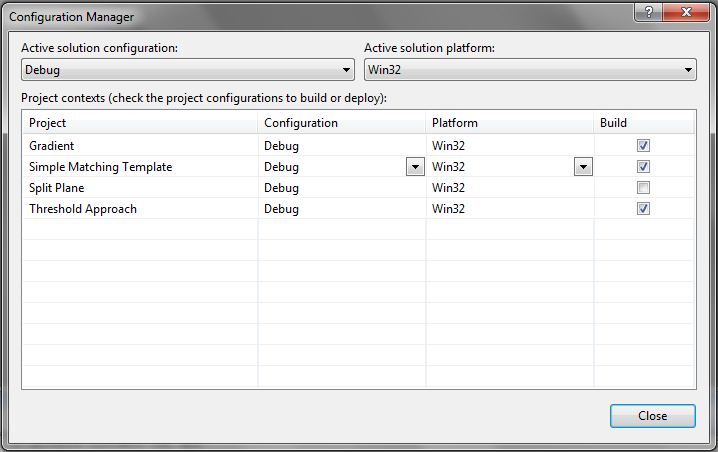
– ให้ไปที่เดิม Build > Configuration Manager คราวนี้เลือก Release จากนั้นก็สั่ง Build Solution
– เซ็ต Path ด้วยการคลิกขวาที่ My Computer แล้ว เลือก System Properties >Advanced > Environments Variables โดยตั้งPATH เป็น
C:\OpenCV2.0\vs2008\bin\Debug;C:\OpenCV2.0\vs2008\bin\Release
– กลับไปที่ Visual C++ ให้ไปที่ Tools > Options > Projects and Solution > VC++ Directories ที่ช่อง Show directories for เลือก Include files เพิ่มพาร์ธเข้าไปบรรทัดนึง
C:\OpenCV2.0\include\opencv
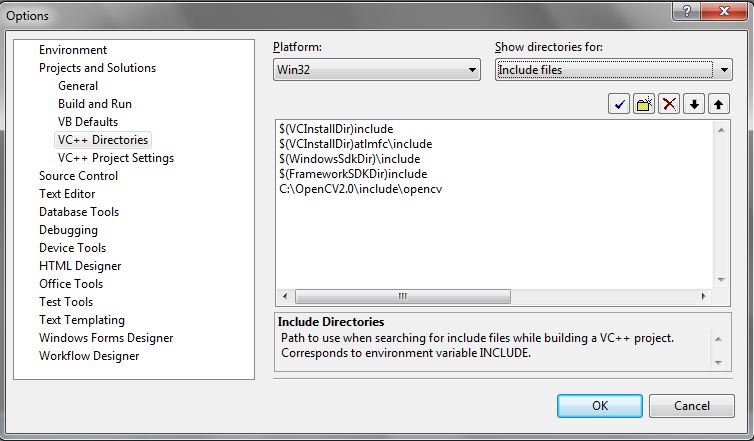
– ที่เดิม เลือก Library files ใส่พาร์ธ
C:\OpenCV2.0\vs2008\lib\Release

– ขั้นตอนสุดท้ายก็คือ คลิกขวาที่ Project เลือก Properties > Configuration Properties >Linker > Input ที่ช่อง Additional Dependencies ให้ใส่ (ขั้นตอนนี้ต้องทำใหม่ทุกครั้งเมื่อมีการสร้างโปรเจคใหม่)
cv200.lib cxcore200.lib highgui200.lib
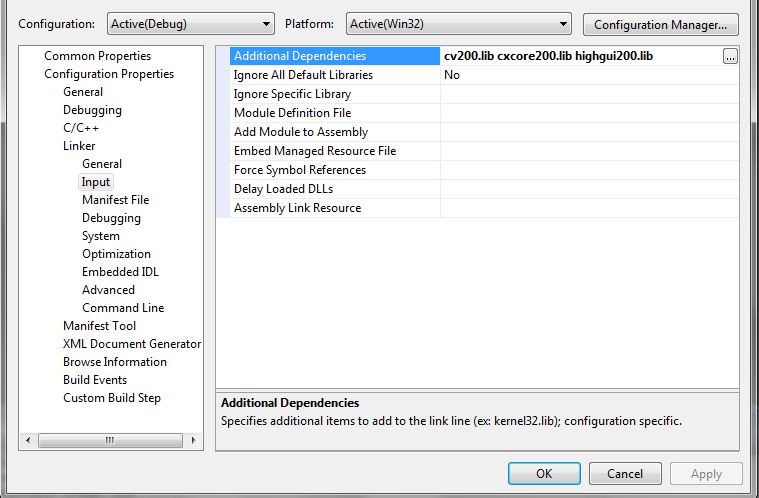
เท่านี้ก็เป็นอันเสร็จเรียบร้อย พร้อมใช้งานแล้ว
Credit :
http://opencv.willowgarage.com/wiki/OpenCV%20Monthly http://blog.qevan.com/posts/512.g
ผมทำตามแล้ว มันขึ้น error ว่า
1>LINK : fatal error LNK1104: cannot open file ‘cv200.lib’
ผมไม่แน่ใจว่า OpenCV ตัวที่ให้โหลดอยู่ตอนนี้เค้าแก้ชื่อไฟล์ .lib แล้วรึยังนะครับ
น่าจะลองใส่เป็น
cv.lib cxcore.lib highgui.lib
เปลี่ยนแล้วก็ยังมองไม่เห็นเหมือนเดิมครับ งง เลย
เอ …. ที่มองไม่เห็น คือ Build OpenCV.sln ผ่านรึยังครับ ?
ขอบคุณมากนะครับ ผมเขียน link ของคุณไว้ใน
http://naygo.blogspot.com/2009/12/opencv20-visual-c-2008.html
ขอบคุณที่สำหรับความสนใจและเครดิตครับ
สำหรับวิธีการลงสามารถดูเพิ่มเติมได้จาก readme ของ Opencv ได้เลยนะครับ รู้สึกว่าค่อนข้างละเอียดอยู่
ขั้นตอนที่บอกว่า
“จากนั้น กดปุ่ม Configure เลือก IDE ที่เราใช้ (ในที่นี้คือ Visual Studio 2008)”
ของผมมันไม่มีตัวเลือก “Visual Studio 9 2008” มาให้เลือกอะครับ(ลง Visual C++ 2008 แล้ว) ไม่รู้มีปัญหาที่อะไร เพื่อนผมก็เป็น
ผมเข้าใจว่าเลือกตัวล่่าสุดที่มีให้ลงใน CMake ก็น่าจะใช้ได้เลยนะครับ
ที่ว่าไม่ได้นี่คือติดตรงขั้นตอนไหนเหรอครับ ?
ผมทำถึงขั้นตอนสุดท้ายอะครับ ตรงที่ตั้งค่า Properties > Configuration Properties >Linker > Input ที่ช่อง Additional Dependencies ผมไม่มี สงสัยมากเลยครับ ผมทำตามขั้นตอนหมดทุกอย่างครับ กรุณาตอบด้วยนะครับ ขอบคุณครับ
ใช้ MS Visual เวอร์ชั่นไหนครับ ที่ว่าไม่มี นี่หมายถึง library หรือ ไม่มีช่องให้กรอกครับ ?
http://helpforlinux.blogspot.com/2010/07/install-opencv-in-ubuntu-1004.html
for 2.1 installation